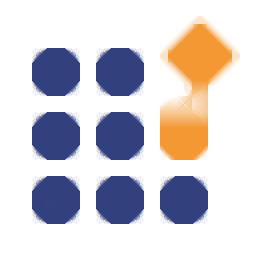


/中文/

/英文/
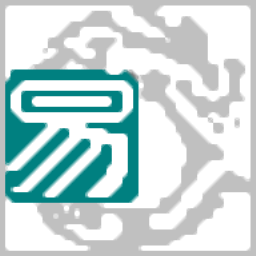
/中文/
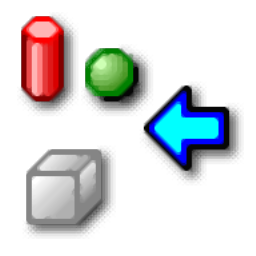
/中文/
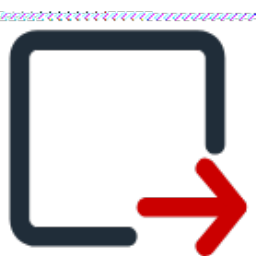
/中文/
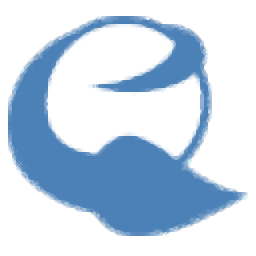
/多国/
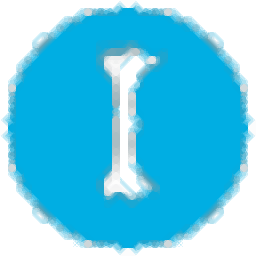
/英文/

/英文/
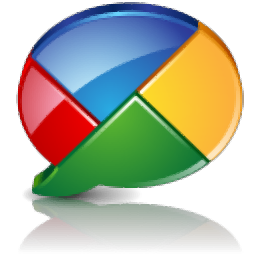
/中文/
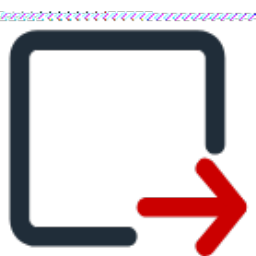
/中文/
 7-zip下载v18.03 简体中文美化版
7-zip下载v18.03 简体中文美化版 Bubble Math(泡泡数学)v1.0 电脑版
Bubble Math(泡泡数学)v1.0 电脑版 EditPad Pro(多功能文本编辑器)v7.65 中文版
EditPad Pro(多功能文本编辑器)v7.65 中文版 Easy Equation Solver(在线方程式计算器)v1.8 官方版
Easy Equation Solver(在线方程式计算器)v1.8 官方版 ScanTransfer(无线传输工具)v2018 官方版
ScanTransfer(无线传输工具)v2018 官方版 彗星QQ资源文件读取器v2.1 绿色免费版
彗星QQ资源文件读取器v2.1 绿色免费版 Flash Renamer(批量重命名软件)v6.9 官方版
Flash Renamer(批量重命名软件)v6.9 官方版 动书编辑器(motionbook)v2018 官方版
动书编辑器(motionbook)v2018 官方版 字由客户端v2.0.0.4 官方版
字由客户端v2.0.0.4 官方版 Notepad2书签版(Notepad2 Bookmark Edition)v5.1 官方版
Notepad2书签版(Notepad2 Bookmark Edition)v5.1 官方版软件Tags:
Metro Studio是一款非常实用且功能丰富的图标设计与制作工具,该程序包含功能强大的图标编辑器,可让设计人员在短短几分钟内快速找到并自定义所需的所有图标;此工具是平面和线框图标最大的集合,同时也是7000多个平面和线框图标模板的集合,可以轻松自定义以创建数千个独特的图标;它还支持根据选定的图标集创建自定义图标字体包,可以满足所有设计人员的需要;新版本还添加了1000多个新的线框样式图标,所有行业的图标模型都得到了完善,设计人员可以通过添加模型来提高工作效率;需要的用户可以下载体验;
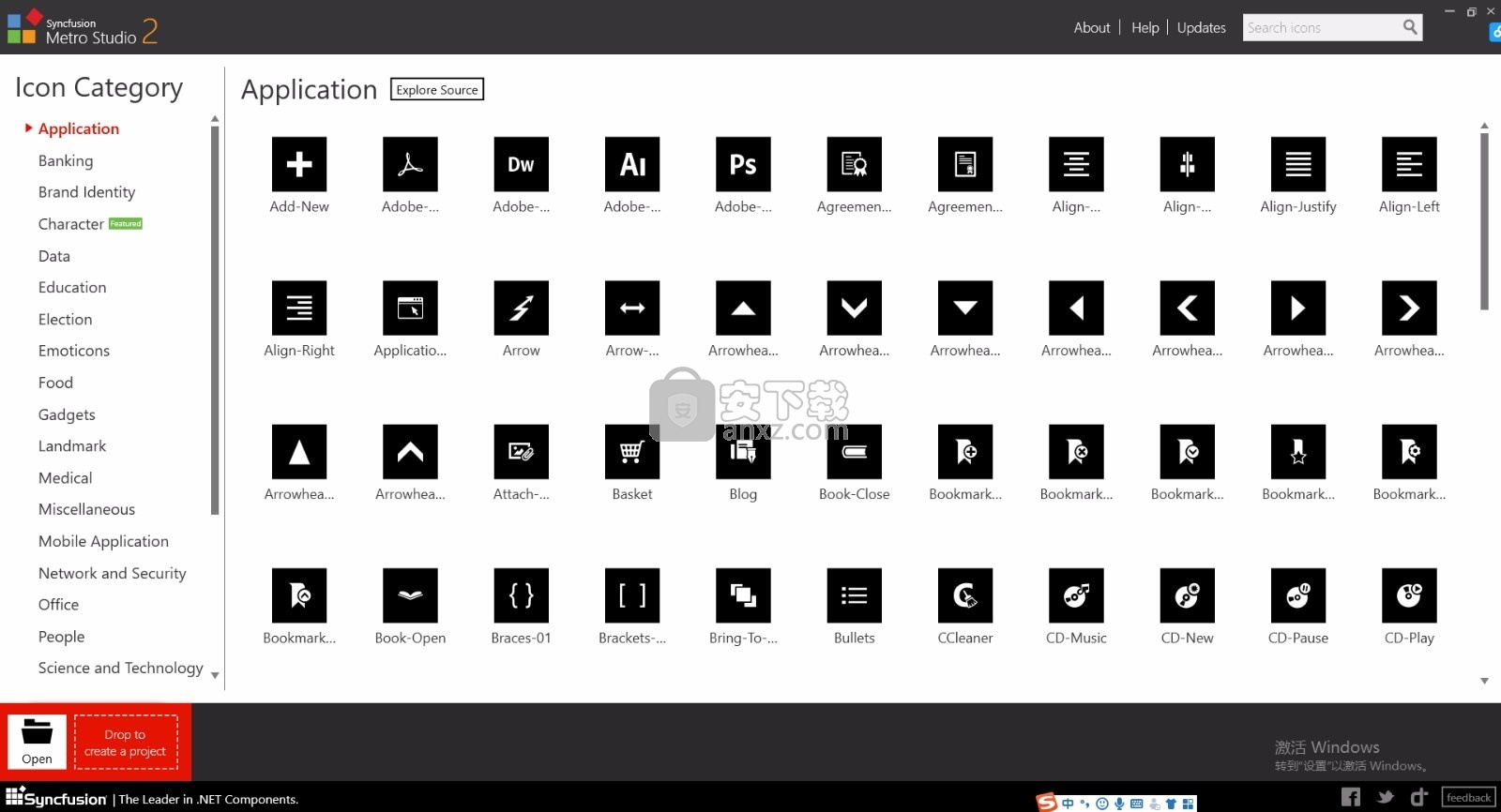
1、生成全景图\创建字体图像\创建图标字体
2、一套图标可以导出为一个图标字体包含TTF,而,EOT,和SVG文件。
然后可以使用这些字体向网页添加矢量图标。
3、将字体转换为图标,轻松定制数千个字体字符作为图标,并将其导出到所需格式。
4、将字体图像\组织的图标图像\将图标组织为项目。
5、将图标组织到可以在稍后时间进行修改的序列化项目中。项目中的多个图标可以一键单击导出。
1、最大的扁平和线框图标集合
Metro Studio是超过7,000个平面和线框图标模板的集合,可以轻松定制以创建数千个独特的图标。
它还支持从选定的图标集创建自定义图标字体包。
2、开发人员友好的图标编辑器
Metro Studio包含一个功能强大的图标编辑器,可让您在几分钟内快速查找和自定义所需的所有图标。
3、将字体转换为图标
轻松自定义数千个字体作为图标并将其导出为所需的格式。
4、将图标组织为项目
将图标组织到可以序列化以便以后修改的项目中。
只需单击一下,即可导出项目中的多个图标。
5、轻松生成CSS图像精灵
创建CSS图像精灵就像将图标拖入项目并导出它们一样简单。
Metro Studio自动生成图像精灵以及CSS和HTML示例。
6、创建图标字体
可以将一组图标导出为包含TTF,WOFF,EOT和SVG文件的图标字体包。
然后,可以使用这些字体向您的网页添加矢量图标
1、用户可以点击本网站提供的下载路径下载得到对应的程序安装包
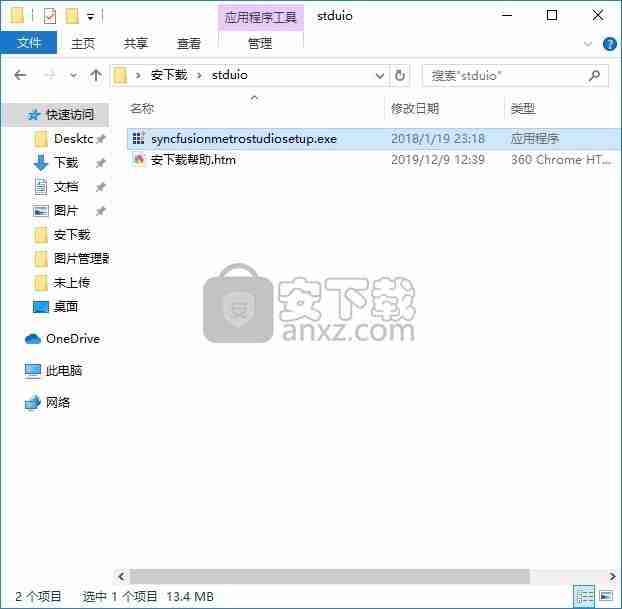
2、只需要使用解压功能将压缩包打开,双击主程序即可进行安装,弹出程序安装界面
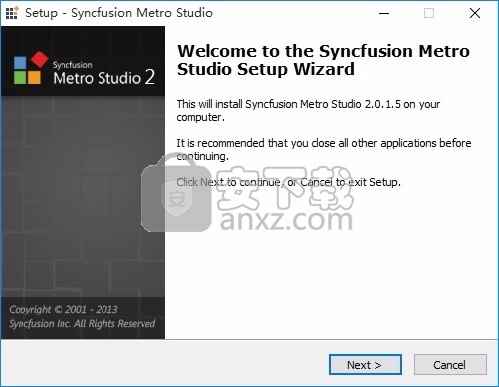
3、弹出以下界面,用户可以直接使用鼠标点击下一步按钮
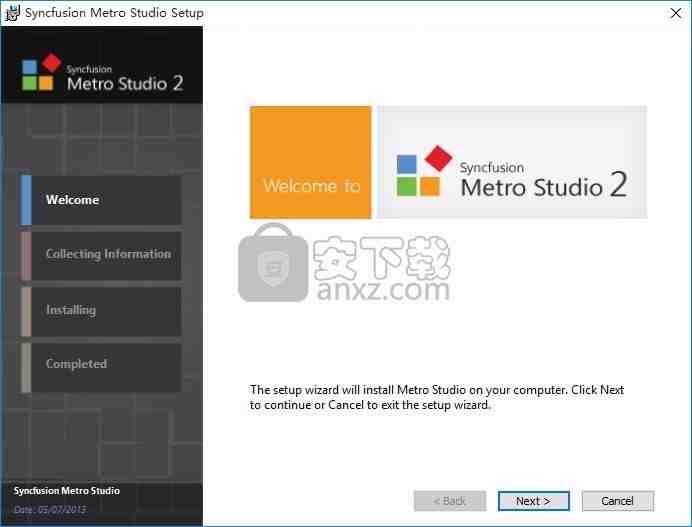
4、在此界面中输入:
anxz.com
miceosoft
@322e302e31O6mEy7QV2T/XHrqPpY9zYQqLSoAC6LJc7s7/uMSpeq8Vv9PdTpH81XaWSdIxpITcaTZ4IjdmINwhHBosvt5kdg==
5、弹出以下界面,用户可以直接使用鼠标点击下一步按钮
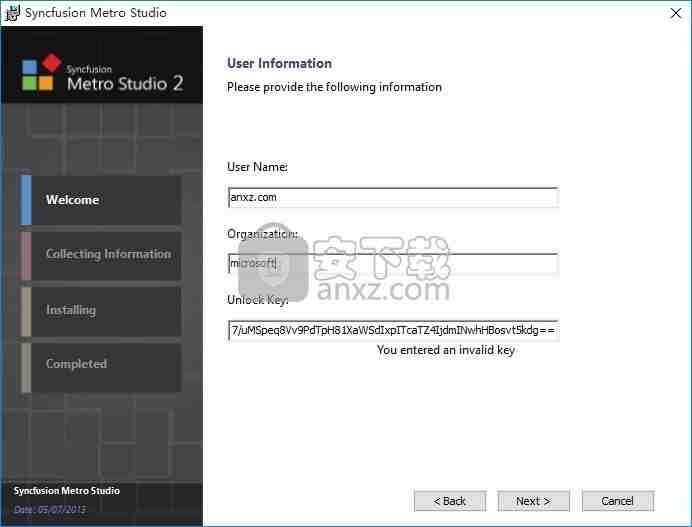
6、同意上述协议条款,然后继续安装应用程序,点击同意按钮即可
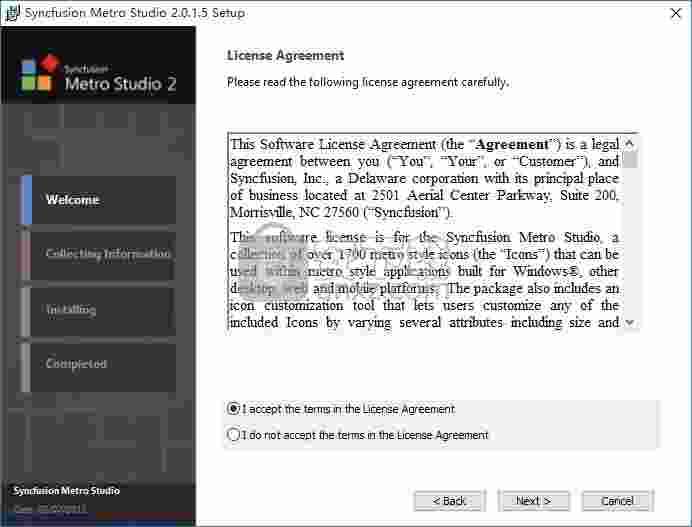
7、可以根据自己的需要点击浏览按钮将应用程序的安装路径进行更改
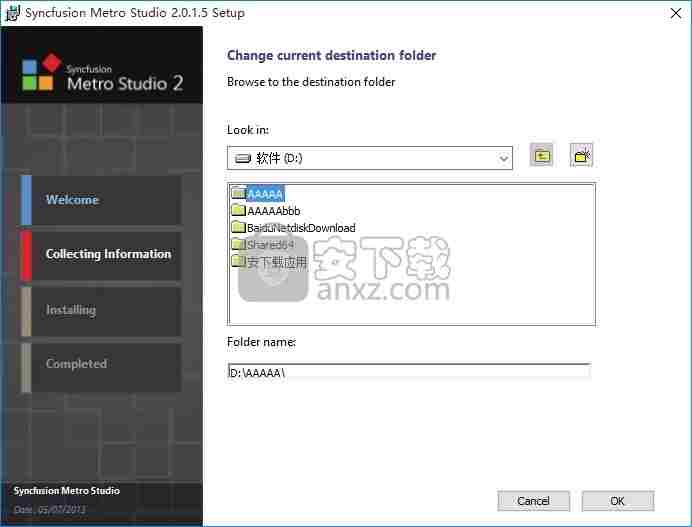
8、现在准备安装主程序,点击安装按钮开始安装
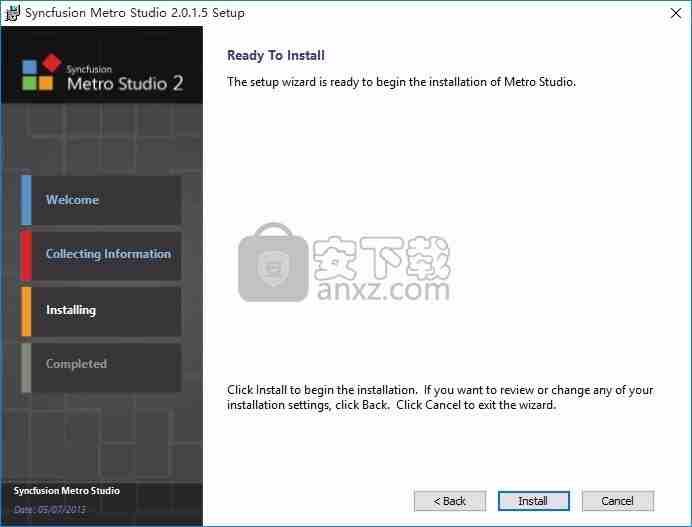
9、弹出应用程序安装进度条加载界面,只需要等待加载完成即可
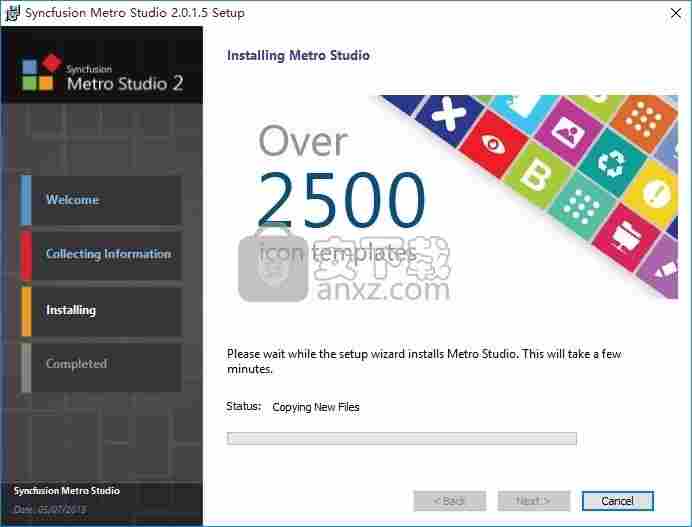
10、根据提示点击安装,弹出程序安装完成界面,点击完成按钮即可

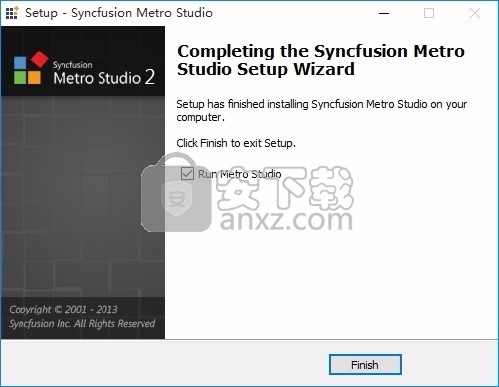
Colorize更改图像的色相,饱和度和亮度。
选择后,将打开一个过滤器对话框。拖动滑块或在框内输入颜色级别数据以更改三个参数(例如色相,饱和度和亮度)的值,然后单击“确定”完成或单击“取消”退出。同时,选择“预览”可以预览彩色图像。
色彩平衡您可以使用滤镜工具轻松更改当前图标的色调。
使用此功能,将打开一个过滤器对话框。拖动滑块颜色级别数据以更改色调。如果选择一个区域,则此功能将仅应用于该区域,否则将应用于整个编辑区域。
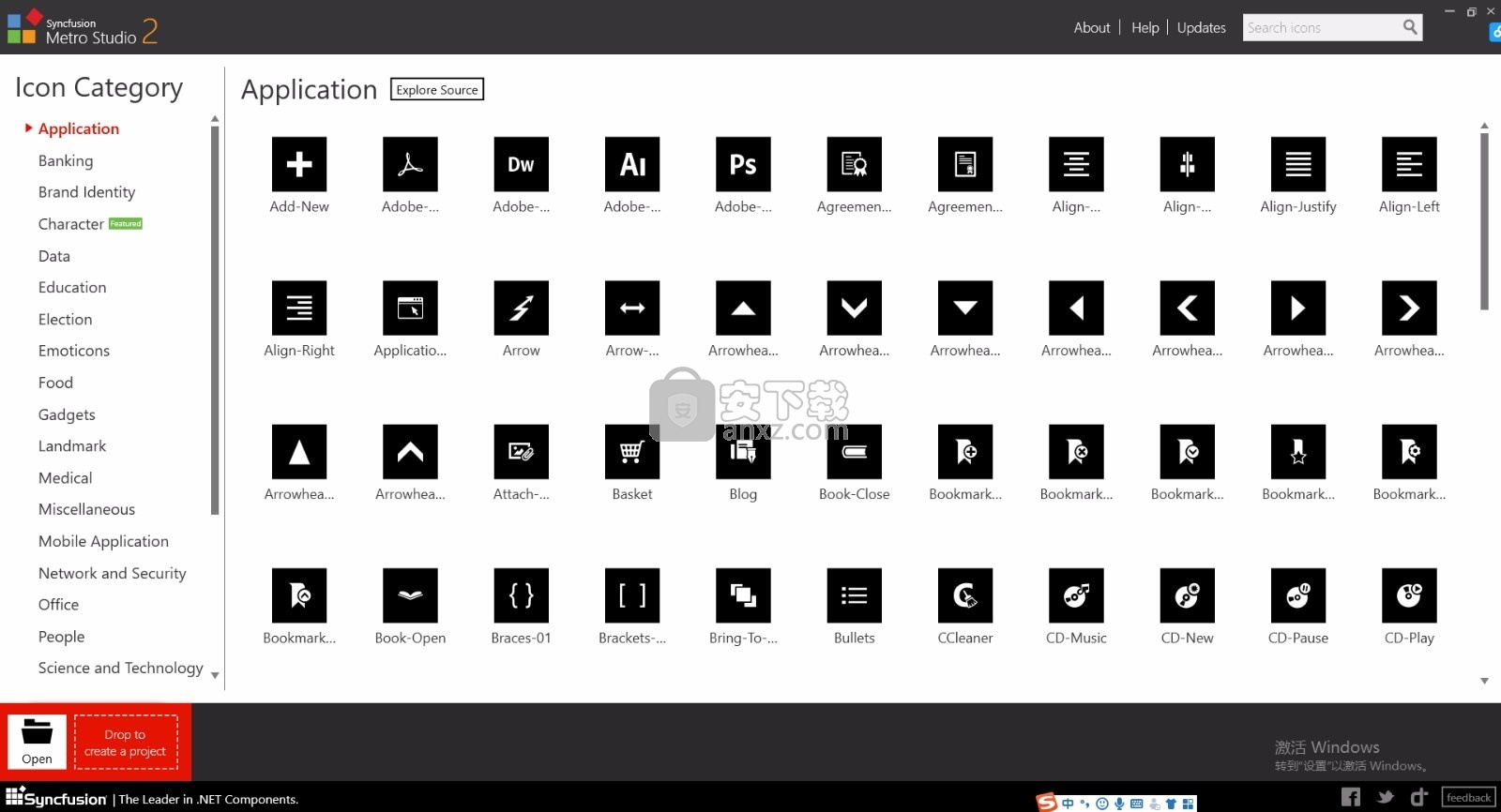
操作后,如果您使用的颜色数量超出当前颜色深度允许的数量,则将打开一个提示框。亮度和对比度Metro Studio可以调整当前图标的亮度和对比度。不合适的明暗图像可以使用此功能。
使用此功能,将弹出过滤器对话框。拖动滑块以更改亮度或对比度。
如果选择一个区域,则此功能将仅应用于此区域,否则将应用于整个编辑区域。
操作后,如果您使用的颜色数量超出当前颜色深度允许的数量,则会打开一个对话框。调整Gamma调整当前图标所有颜色通道的Gamma系数(组合对比度和亮度)。
灰度灰度图像只是其中唯一的颜色是灰色阴影的图像。
实际上,“灰色”颜色是指红色,绿色和蓝色分量在RGB空间中都具有相同的强度,因此仅需要为每个像素指定一个强度值,而不是需要三个强度即可。
指定全彩色图像中的每个像素。使用此功能,它将当前图标转换为灰度(256级灰度)。
交换红色蓝色交换当前图标的颜色通道,包括红色通道和蓝色通道。
交换绿色蓝色交换当前图标的颜色通道其中包括绿色通道和蓝色通道。
所有的交换都可以通过主界面右侧功能面板中的RGB调节滑杆进行查看。
交换红色绿色交换当前图标的颜色通道,包括红色通道和绿色通道。
过滤器->轮廓
在Metro Studio中,Outline专注于当前图标的整个效果,它将通过模糊,柔化,锐化以及通过实践的High-Pass突出显示的边缘来修改和调整边缘。
BlurBlur是一组滤镜,可以使图像模糊或以不同方式对其进行分割。
这种效果将获得您想要的印象深刻的图像。所选内容将在图像中模糊。 IconCool Studio会通过处理显示模糊的边缘。
您可以拖动滑块以更改当前图标的模糊深度。柔化柔化图像边缘的效果要柔和得多。对当前图标应用柔化滤镜。
锐化锐化当前图标。高通将高通滤波器应用于当前图标。
Anti Alias将抗锯齿滤镜应用于当前图标,其效果与Sharpen相反。Find Edges应用边缘查找滤镜可轻松检测当前图标的边缘.Mask Ellipse将椭圆蒙版应用于当前图标。
选择后,将打开一个颜色对话框。通过选择来确保蒙版颜色。
过滤器->扭曲
扭曲滤镜将图像扭曲成几何效果图像。
这些工具将波纹滤镜应用于当前图标。失真程度由“深度”(Depth)参数的值控制。
这些工具对当前图标应用了特殊的滤镜,使其看起来像是用不稳固的相机拍摄的长时间曝光照片。失真度通过“深度”(Depth)参数的值进行调整。
这些工具按照过滤器名称描述的方向“拉伸”当前图标(不改变其尺寸)。
风向当前图标应用特殊效果。结果类似于风在水平方向上的影响。效果强度由“深度”(Depth)参数的值控制。
通过绕其中心旋转来扭曲当前图标,可产生涡流效果。
当前图标的鱼眼扭曲透视图,使其看起来像是用“鱼眼”镜头(非常短的焦距)拍摄的照片。
纹理玻璃将特殊滤镜应用于当前图标。结果类似于通过带纹理的玻璃查看的图像。
过滤器->风格化
浮雕浮雕当前图标。
拖动滑块以更改当前图标的压印深度。如果选择一个区域,则此功能仅适用于该区域。否则整个编辑区域。
注意:
操作后,如果您使用的颜色数量超出当前“颜色深度”所允许的数量,则将打开一个对话框。
浮雕颜色浮雕当前图标。
拖动滑块以更改当前图标的压印深度。如果选择一个区域,则此功能仅适用于该区域。否则整个编辑区域。
注意:
操作后,如果您使用的颜色数量超出当前颜色深度允许的数量,则会打开一个对话框。
增强边缘将特殊过滤器应用于当前图标。结果可以描述为彩色压纹。
漫反射将漫反射效果应用于当前图标。拖动滑块以更改扩散深度。
如果选择一个区域,则此功能仅适用于该区域。否则整个编辑区域。
注意:
操作后,如果您使用的颜色数量超出当前颜色深度允许的数量,则会打开一个对话框。
海报化应用过滤器以减少当前图标中每个颜色通道的位数。
Neontrace对当前图标应用特殊的轮廓跟踪滤镜。
增亮当前图标。日晒面积的大小是相对的将特殊过滤器应用于当前图标。结果是由小图块组成的图像是原始副本。效果的强度由“深度”(Depth)参数的值控制。
平铺2
将特殊过滤器应用于当前图标。结果是由小图块组成的图像是原始副本。效果强度由“深度”(Depth)参数的值控制。
镶嵌
使当前图标看起来像是由“ width”和“ height”参数值指定的尺寸的矩形构成。
添加噪声将噪声添加到当前图标。如果“单色”参数为“真”,则噪声为单色,否则为彩色。
左右反射
反映当前图标的左侧部分(使其相对于其中心垂直线对称)。
向下反射
反映当前图标的顶部(使其相对于其中心水平线对称)。
选项MenuGrid Adjust要选择“选项->网格调整”,将弹出“设置选项”窗口,您可以根据需要调整网格颜色,隔间颜色和选取框颜色。
将弹出“设置选项”窗口,它使您可以设置与Metro Studio相关的文件类型。
您也可以随时取消关联。如果要取消任何格式的关联,只需取消选中格式列表中的组合框。
您可以通过以下方式打开与IconCool Studio相关的文件格式:
1.在资源管理器中双击一个文件。
2.右键单击一个文件,然后选择菜单“使用IconCool Studio打开”。
默认格式要选择“选项->默认格式”,将弹出“设置选项”窗口,您可以在Metro Studio启动时设置图标格式的默认值,包括颜色和大小。
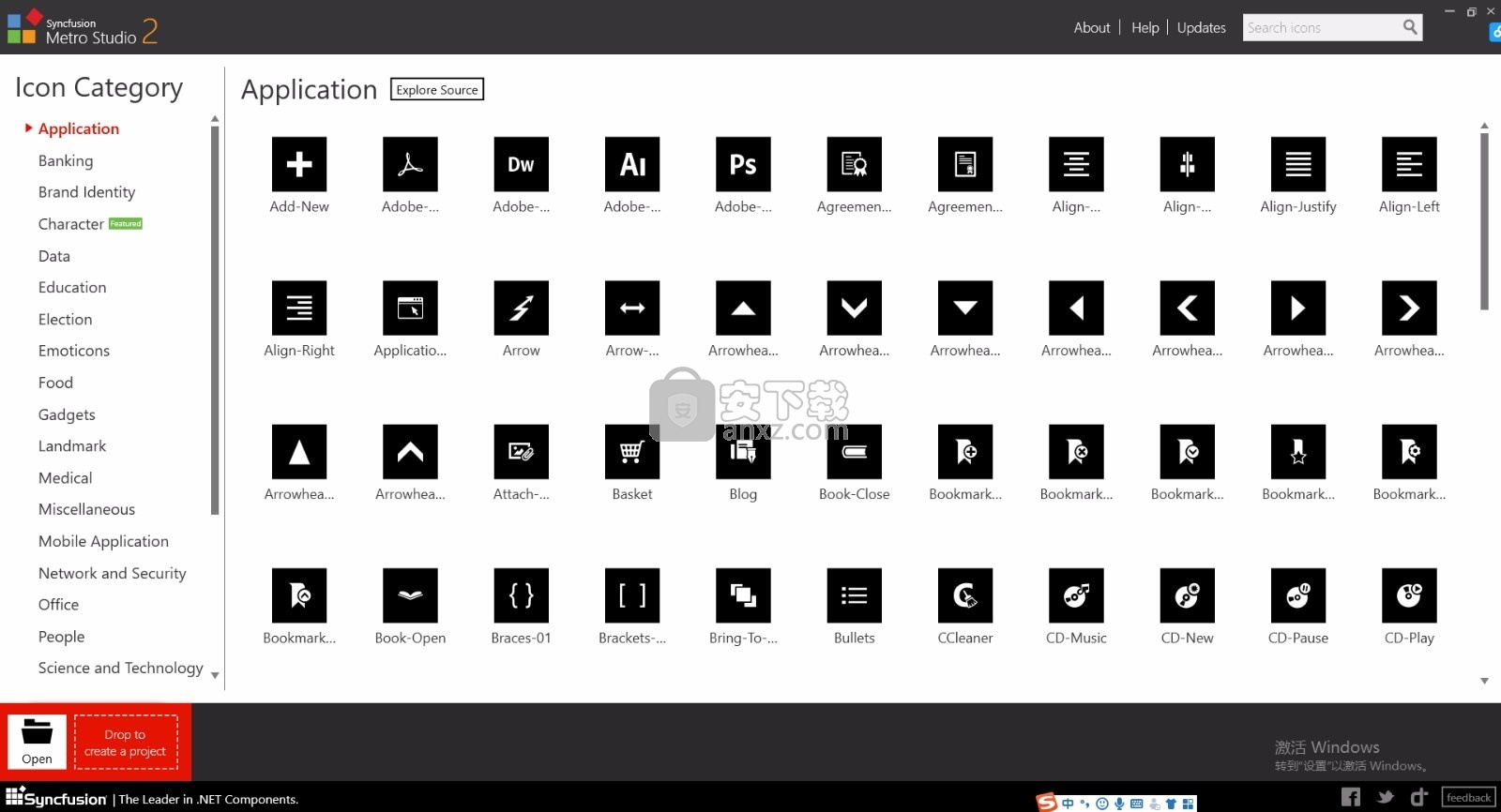
 运筹帷幄文件夹图标修改器图标工具 / 3.0M
运筹帷幄文件夹图标修改器图标工具 / 3.0M
 ICO图标提取器(Free Icon Tool)v2.1.7 官方版图标工具 / 2.8M
ICO图标提取器(Free Icon Tool)v2.1.7 官方版图标工具 / 2.8M
 隐藏桌面图标工具(AutoHideDesktopIcons)图标工具 / 100KB
隐藏桌面图标工具(AutoHideDesktopIcons)图标工具 / 100KB
 ChangeColor(软件图标颜色修改工具)图标工具 / 8KB
ChangeColor(软件图标颜色修改工具)图标工具 / 8KB
 ICO提取转换工具图标工具 / 6.3M
ICO提取转换工具图标工具 / 6.3M
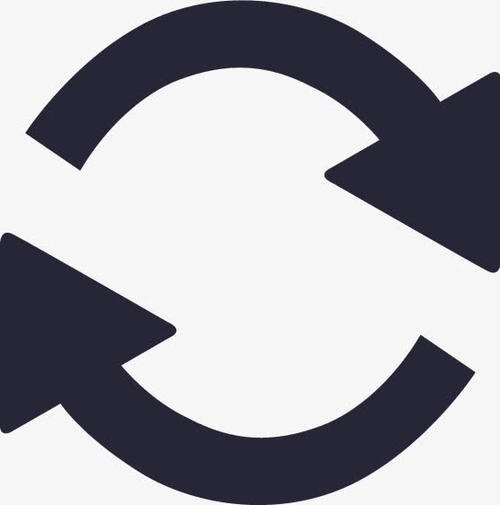 图片转Ico图标助手图标工具 / 39KB
图片转Ico图标助手图标工具 / 39KB
 Gravit Designer(矢量图标制作软件)v3.5.56 绿色版图标工具 / 155.9M
Gravit Designer(矢量图标制作软件)v3.5.56 绿色版图标工具 / 155.9M
 饭客专用图标更改器v1.0 绿色版图标工具 / 1.1M
饭客专用图标更改器v1.0 绿色版图标工具 / 1.1M
 正交设计助手图标工具 / 758KB
正交设计助手图标工具 / 758KB
 IconFont图标提取器图标工具 / 1.4M
IconFont图标提取器图标工具 / 1.4M